电脑程序重装系统教程(从零开始轻松重装你的电脑系统)
161
2025 / 08 / 23
重装电脑系统是一个常见的操作,但对于一些不太熟悉的人来说可能会感到困惑。本文将为大家提供一份简易指南,教你如何重装Win7系统,并附带一些注意事项,希望能帮助到需要的读者。

备份你的数据
在重装系统之前,务必备份你的重要数据。可以使用外部存储设备或云存储来存储你的文件和文件夹。这样可以避免数据丢失的风险。
收集所需的驱动程序
在重装Win7系统后,你需要重新安装计算机的驱动程序。为了方便起见,在重装前先收集好计算机所需的驱动程序,并存放在一个安全的地方。
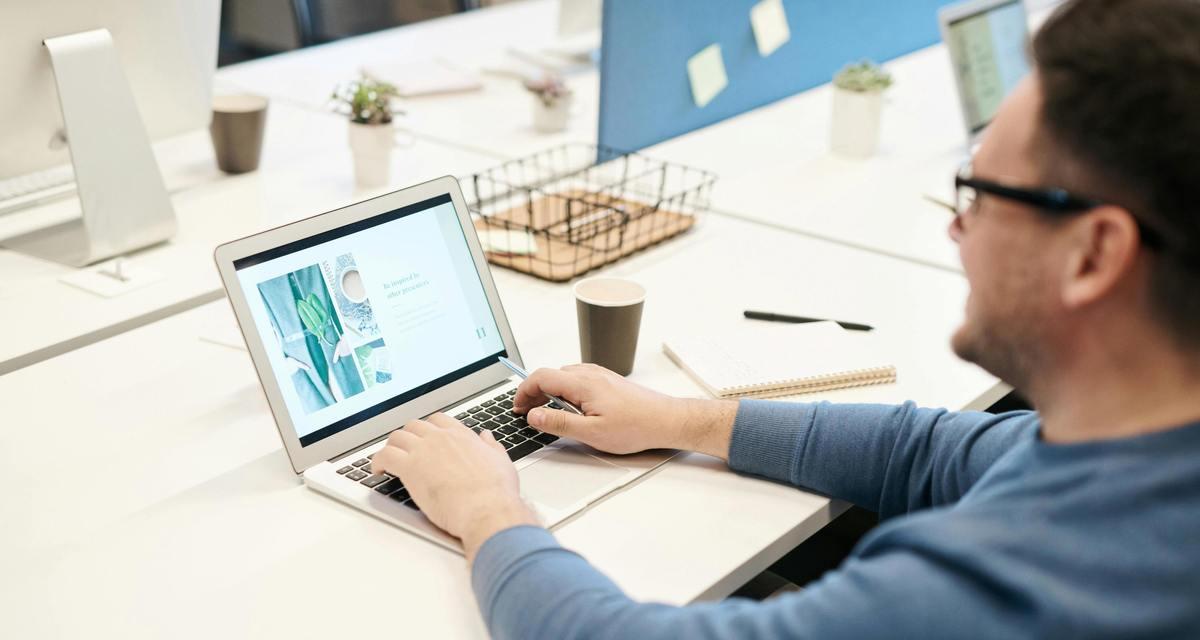
获取Win7系统安装盘或镜像文件
在重装Win7系统之前,你需要有一个Win7系统安装盘或镜像文件。可以从官方网站下载或使用已有的安装盘。
准备启动盘
将Win7系统安装文件制作成启动盘,这样就可以通过启动盘启动电脑并安装新的系统。可以使用一些软件工具来制作启动盘,如Rufus或UltraISO。
进入BIOS并设置启动项
重启电脑后,进入BIOS界面,并设置启动项为从启动盘启动。这样电脑就会从启动盘中加载系统安装程序。

选择安装方式
在进入Win7系统安装界面后,选择“自定义安装”以进行完全的系统重装。如果想要保留一些文件和设置,可以选择“升级安装”。
选择安装位置
选择你要安装Win7系统的磁盘分区,并进行格式化。注意,这将会删除该磁盘上的所有数据,请确保已经备份好了重要的数据。
开始安装
点击“下一步”按钮后,系统开始进行安装。安装过程可能会花费一些时间,请耐心等待。
输入产品密钥
在安装过程中,需要输入Win7系统的产品密钥。请确保你拥有正确的产品密钥,并输入正确。
选择时区和语言
根据你的需求选择正确的时区和语言设置。
安装驱动程序
完成Win7系统安装后,即可进行驱动程序的安装。根据之前收集的驱动程序,逐一安装并重启电脑。
更新系统和软件
在安装完驱动程序后,务必更新系统和软件,以确保电脑的安全性和稳定性。
恢复备份数据
在重新安装完系统后,你可以将之前备份的数据导入电脑,恢复到原来的状态。
安装常用软件
根据个人需求,安装常用的软件,以提高工作和娱乐效率。
注意事项
在重装Win7系统后,务必定期备份数据,保持系统和软件的及时更新,避免安装未知来源的软件,确保电脑的安全性和稳定性。
重装Win7系统可能听起来复杂,但只要按照本文提供的简易指南进行操作,相信大家都能够成功完成。记得备份数据,准备好驱动程序和安装盘,按照步骤进行操作,并注意相关的注意事项。希望本文能够帮助到大家解决问题。
